WPS Excel更改表格线条粗细的方法
2023-12-08 14:02:25作者:极光下载站
很多小伙伴在使用wps对表格文档进行编辑的过程中都会给表格进行边框设置,在添加边框的过程中,有的小伙伴想要更粗或更细的边框,但又不知道该怎么进行设置。其实很简单,我们只需要在WPS的“开始”子工具栏中找到边框工具,点击打开该工具,接着在下拉列表中点击选择“其它边框”选项,最后在边框设置页面中就能进行边框粗细调节了,更改好边框粗细之后,我们需要再点击一次“内部”和“外边框”选项,最后点击确定选项即可。有的小伙伴可能不清楚具体的操作方法,接下来小编就来和大家分享一下WPS excel更改表格线条粗细的方法。
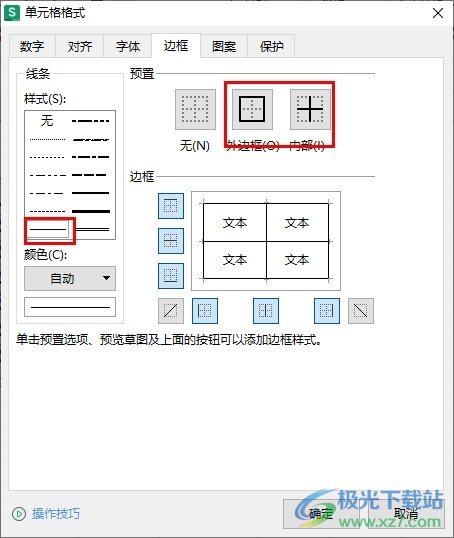
方法步骤
1、第一步,我们在WPS的首页找到一个需要编辑的表格文档,点击打开该文档
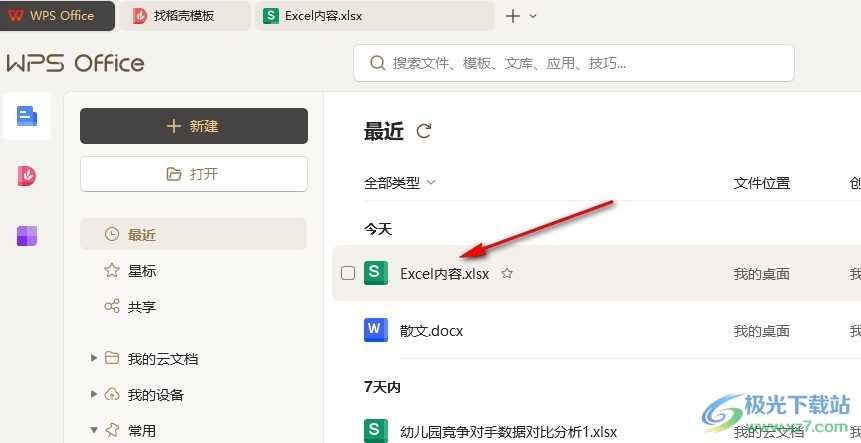
2、第二步,进入表格文档的编辑页面之后,我们在该页面中选中需要更改边框线条粗细的单元格,然后打开开始工具
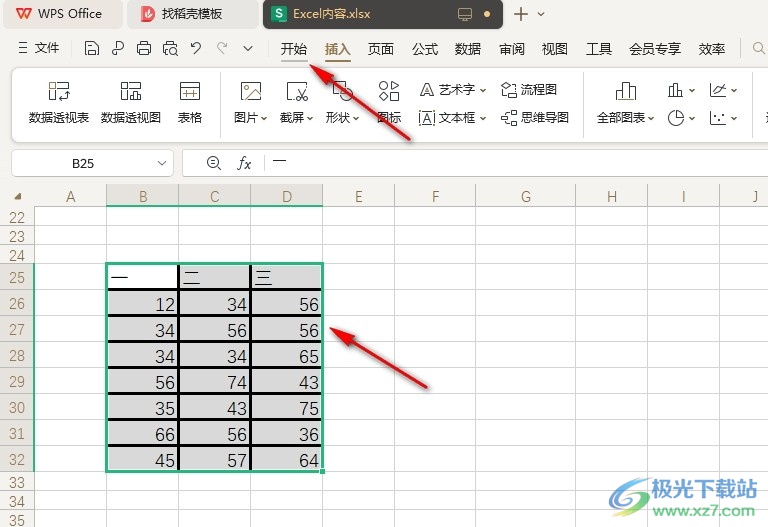
3、第三步,在“开始”的子工具栏中,我们点击打开边框工具,然后在下拉列表中点击选择“其它边框”选项
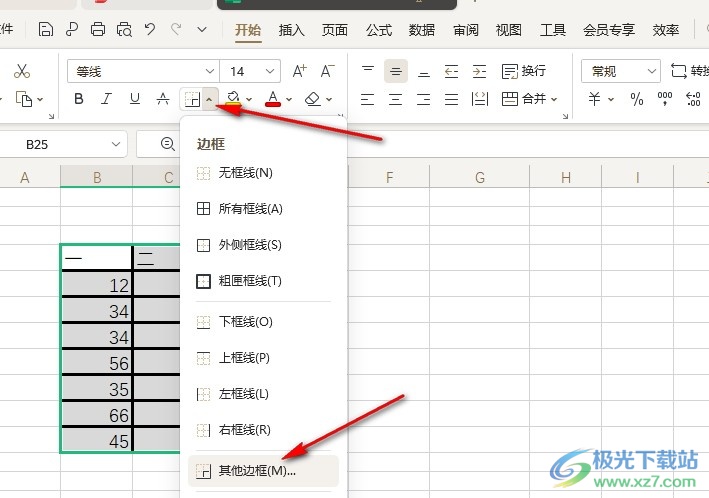
4、第四步,进入边框设置页面之后,我们在样式栏中选择较细的边框,然后点击“内部”和“外边框”选项,最后点击确定选项即可
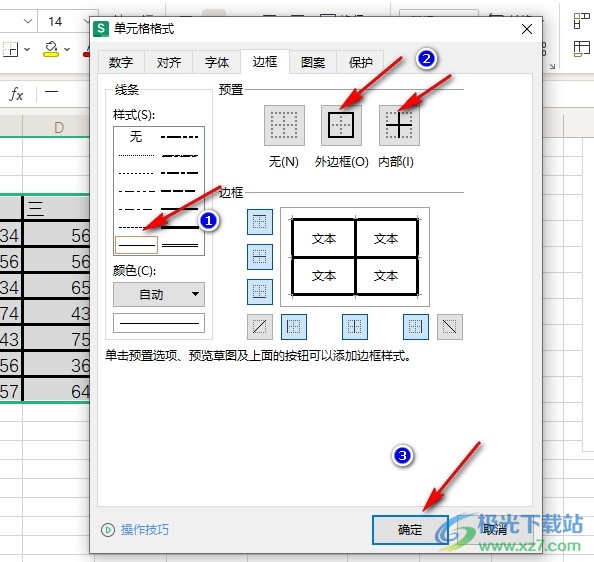
5、第五步,点击确定选项之后,我们就能得到更细的边框线条了,同理想要更粗的边框线条我们也可以进行同样操作
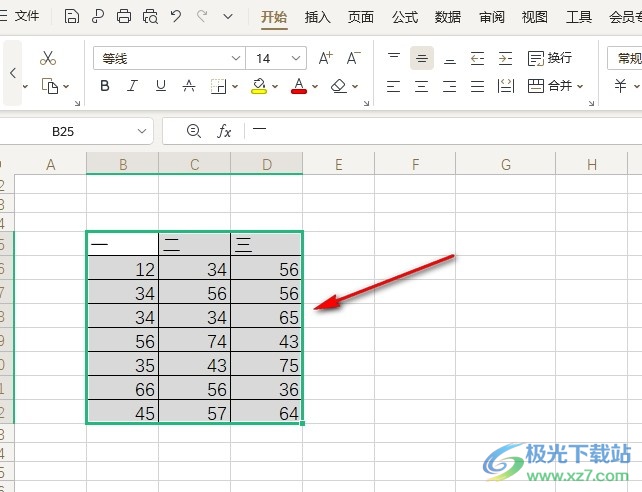
以上就是小编整理总结出的关于WPS Excel更改表格线条粗细的方法,我们在WPS的表格文档编辑页面中选中单元格,然后在边框工具的下拉列表中打开其它边框选项,接着在边框设置页面中选择更粗或更细的边框线条,最后点击确定选项即可,感兴趣的小伙伴快去试试吧。
